CAD绘图过程,需要用到标注,这个时候不能避免CAD设置图形单位,大小和精度可能有数值差异。下面具体介绍单位设置具体使用。
方法1:在命令行输入“DDUNITS”命令或者“UNITS”命令(快捷命令为“UN”),并按“Enter”键执行操作,就会弹出设置图形单位的窗口;
方法2:点击菜单栏中的“格式”选项卡,在子菜单中选择“单位”来打开图形单位设置的窗口,如下图所示

下面结合具体实例,跟大家分享一下图形单位的设置方法
1、在命令行输入“DDUNITS”命令,按“enter”键弹出“图形单位”窗口如图所示:
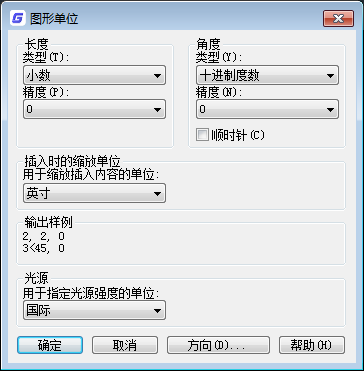
2、在“图形单位”窗口中找到“长度”选项组,在“类型”的下拉选项中选择“小数”,在“精度”的下拉选项中选择“0.000”
3、在“图形单位”窗口中找到“角度”选项组,在“类型”的下拉选项中选择“十进制度数”,在“精度”的下拉选项中选择“0.0”,如图所示
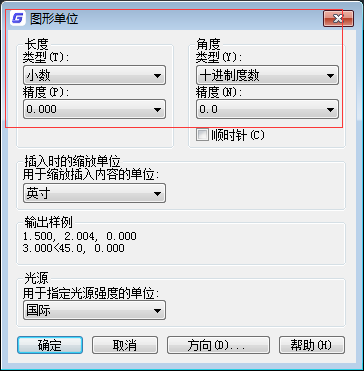
4、待所有选项设置完毕,单击“确定”完成图形单位的设置。
上面步骤就是CAD设置图形单位设置过程,比如有时候图纸显示5,实际可能是4.5单位设置精度0,一个是0.0,两个数值显示就不完全一样。具体按照结果要求设置精度位数。

2019-10-17
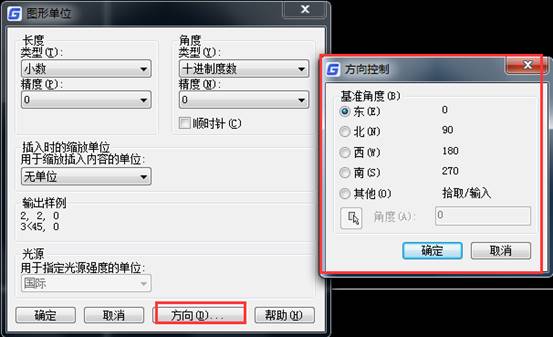
2019-08-19

2023-07-17

2023-07-07

2022-01-24

2022-01-07

2021-11-30

2020-05-26

2020-05-26

2020-05-26
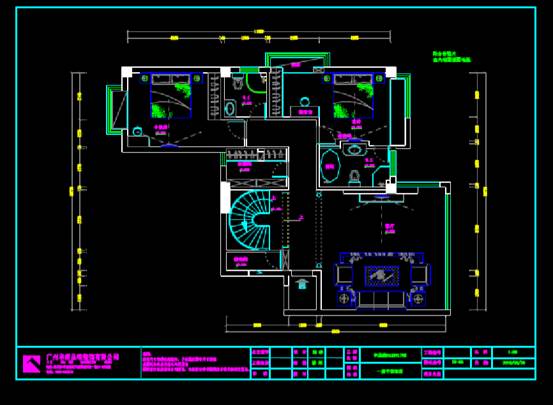
2020-05-26

2020-05-25
